So nehmen Sie schnellere Screenshots auf der PlayStation 4

Wenn Sie in Ihrem Lieblingsspiel angelangt sind, wissen Sie, dass Sie immer wieder spielen können und immer noch jeden lieben zweitens - und etwas Erstaunliches passiert, Sie wollen es so schnell wie möglich erfassen. Leider ist die Standard-Screenshot-Einstellung von PlayStation 4 langsam . Hier ist, wie Sie es beheben können.
Die Standardaktion für einen Screenshot auf der PS4 (oder PS4 Pro) besteht darin, die Share-Taste auf dem Controller lange zu drücken - da ein normales Tippen nur das Share-Menü öffnet. Es gibt eine Einstellung namens "Einfache Screenshots", die diese Rollen spiegeln, so dass Sie schnell einen Screenshot aufnehmen und das Freigabe-Menü für eine lange Aktion reservieren können. Es macht wirklich nur Sinn auf diese Weise.
Um einfache Screenshots zu aktivieren, gehen Sie in das Einstellungsmenü Ihrer PS4. Scrollen Sie zum Symbol für die Gepäcksuche und klicken Sie darauf.

Scrollen Sie von hier zu "Sharing and Broadcasts" und rufen Sie dieses Menü auf.
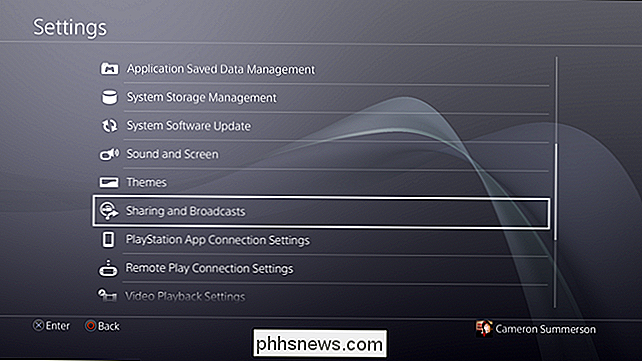
Alternativ können Sie auch Share drücken, um Share zu öffnen dialog, dann scrollen Sie nach unten zu "Sharing and Broadcast Settings". In beiden Fällen landen Sie am selben Ort.
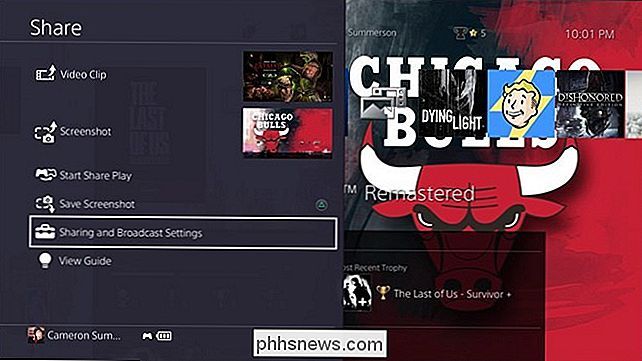
Die oberste Option in diesem Menü, "Share Button Control Type", enthält die Screenshot-Einstellungen, die wir suchen zum. Klicken Sie, um hinein zu springen.
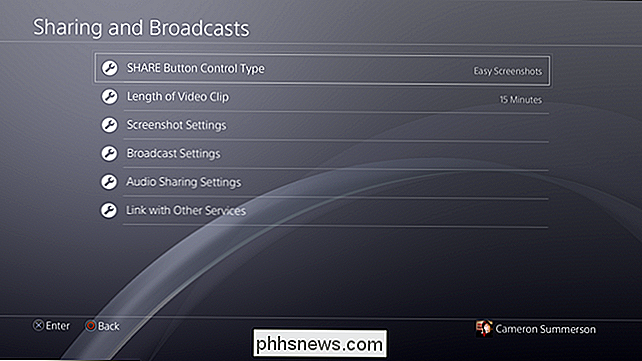
Markieren Sie "Einfache Screenshots" und tippen Sie auf X.
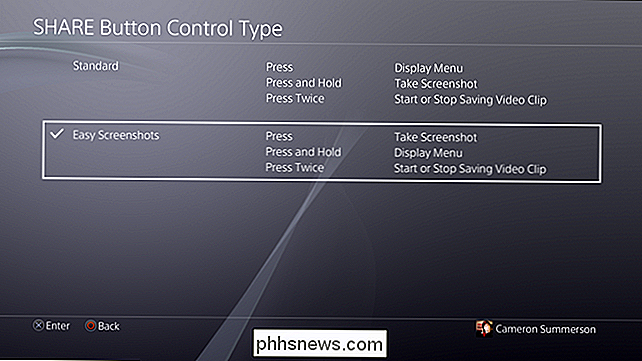
Das ist so ziemlich alles! Von diesem Punkt an können Sie sofort einen Screenshot erstellen, indem Sie auf den Share-Button tippen, was tatsächlich viel größer ist, als es sich für jemanden anhört, der eine Menge Screenshots macht.


Skype ist anfällig für einen fiesen Exploit: Wechseln Sie zur Windows Store-Version
Wenn sich die Desktop-Version von Skype auf Ihrem Windows-Computer befindet, sind Sie anfällig für einen wirklich schlimmen Exploit. Ein Fehler im Skype-Update-Tool könnte Angreifern volle Kontrolle über Ihr System geben, und Microsoft sagt, dass es in naher Zukunft keine Lösung geben wird. Glücklicherweise können Sie das Problem vollständig umgehen, indem Sie die "Desktop" -Version von Skype ersetzen Skype mit dem im Microsoft Store verfügbaren.

Wie man bestimmte Leute von deiner Snapchat-Geschichte blockt
Snapchats Geschichte-Eigenschaft ist so populär, es ist immer und immer wieder von Facebook abgezockt worden. Es ist eine gute Möglichkeit, um zu teilen, was in Ihrem Leben auf eine wegwerfbare Weise vor sich geht. Das Problem ist, manchmal gibt es ein oder zwei Leute, die nicht unbedingt alles sehen wollen, was du postest.



